win764旗舰版系统连接无线网络受限制的解决方法
时间:2019-02-16 15:00:08来源:装机助理重装系统www.zhuangjizhuli.com作者:由管理员整理分享
随着社会的进步,电脑也走进千家万户,也可以说是生活中不可缺少的一部分,我们在使用的过程中难免会出现一些网络故障,然而面对各种网络故障的时候会觉得很是复杂,而解决方法也会变得更加棘手,其实这些网络问题也不是想象中的那么复杂。这不最近就有用户在使用win764旗舰版系统无线网络受到限制导致无法连接网络,对于这个问题,我们应该怎么办呢?那么下面小编就来具体地介绍一下解决方法吧。
第一种:检查IP地址和DNS服务器地址
1、首先可以在右击任务栏右侧无线网络图标,选择“打开网络和共享中心”(控制面板中也可以找到);
2、然后,我们在网络和共享中心窗口,点击查看活动网络状态下右侧的“连接”;在WLAN状态窗口中,选择“属性”;
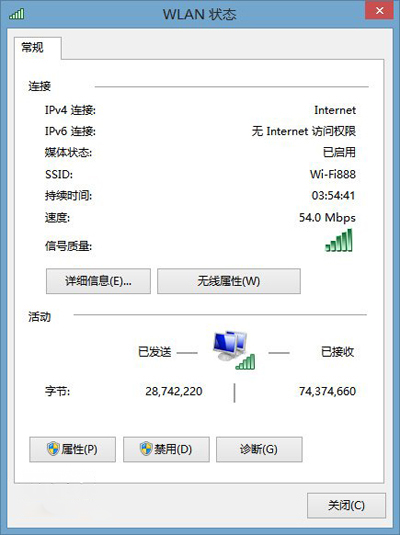
3、在“此连接使用下面项目”中双击“Internet协议版本4(TCP/IPv4)”,需要确认IP地址及DNS服务器地址输入是否正确,更改完成后按“确定”退出(默认为自动获取)。对于绑定了IP地址和DNS服务器地址的无线网络,要输入指定的IP地址和DNS服务器地址。
第二种:检查网络服务状态
按Winkey+R启动运行,键入“services.msc”启动服务管理窗口。确认DNS Client、DHCP Client以及IP Helper等网络服务状态(默认为开启),最后再重新启动计算机即可。
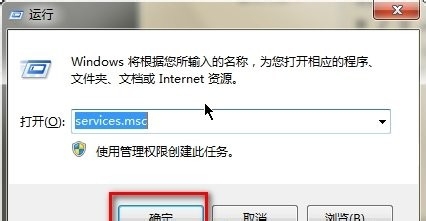
第三种:重置Winsock
误删了注册表中Winsock键值导致网络连接提示受限,因此在网络正常的时候,备份注册表以防万一。
Winsock键值的位置:
HKEY_LOCAL_MACHINE\System\CurrentControlSet\Services\Winsock
HKEY_LOCAL_MACHINE\SYSTEM\CurrentControlSet\Services\WinSock2
也可以使用命令提示符(以管理员身份运行)重置Winsock:
netsh winsock reset
第四种:使用系统内置的诊断工具
系统自带的无线网络诊断功能还是很好用的,它可以定位网络问题并给予部分修复。
启用系统内置的诊断工具,只需要在上述的WLAN状态窗口中选择“诊断”,最后再按步骤操作即可。
第五种:检查网络及路由器信号是否畅通
首先,确认网络是否欠费,无线路由器线路连接是否良好,无线网络信号发射是否正常。
如果确定是路由器的问题,不妨重启路由器或者恢复路由器的设置为出厂状态。
同时,如果可以,请更新无线路由器固件和计算机的无线网络适配器驱动程序为最新版本即可。
第六种:重置网络连接
以管理员身份运行命令提示符,输入以下命令:
NETSH INT IP RESET
NETSH WINHTTP RESET PROXY
IPCONFIG /FLUSHDNS
每一行输入完成后按回车键确定,执行完毕即可重置网络连接。
以上就是连接无线网络受限制的解决方法就介绍到这了,其实通过以上检查IP地址和DNS服务器地址、检查网络服务状态、重置Winsock、使用系统内置的诊断工具、检查网络及路由器信号是否畅通和重置网络连接,就可以轻松解决无线网络的受到限制的问题了。这个方法同样适合于Windows8系统,希望这个教程对大家有所帮助。
第一种:检查IP地址和DNS服务器地址
1、首先可以在右击任务栏右侧无线网络图标,选择“打开网络和共享中心”(控制面板中也可以找到);
2、然后,我们在网络和共享中心窗口,点击查看活动网络状态下右侧的“连接”;在WLAN状态窗口中,选择“属性”;
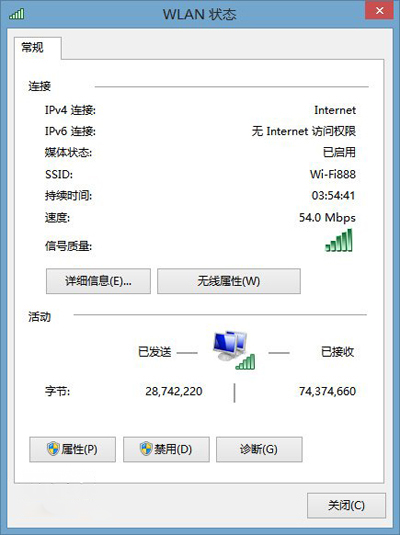
3、在“此连接使用下面项目”中双击“Internet协议版本4(TCP/IPv4)”,需要确认IP地址及DNS服务器地址输入是否正确,更改完成后按“确定”退出(默认为自动获取)。对于绑定了IP地址和DNS服务器地址的无线网络,要输入指定的IP地址和DNS服务器地址。
第二种:检查网络服务状态
按Winkey+R启动运行,键入“services.msc”启动服务管理窗口。确认DNS Client、DHCP Client以及IP Helper等网络服务状态(默认为开启),最后再重新启动计算机即可。
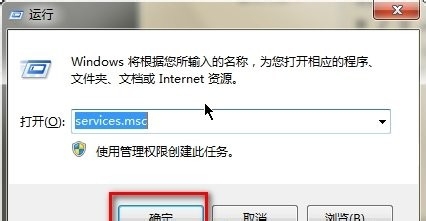
第三种:重置Winsock
误删了注册表中Winsock键值导致网络连接提示受限,因此在网络正常的时候,备份注册表以防万一。
Winsock键值的位置:
HKEY_LOCAL_MACHINE\System\CurrentControlSet\Services\Winsock
HKEY_LOCAL_MACHINE\SYSTEM\CurrentControlSet\Services\WinSock2
也可以使用命令提示符(以管理员身份运行)重置Winsock:
netsh winsock reset
第四种:使用系统内置的诊断工具
系统自带的无线网络诊断功能还是很好用的,它可以定位网络问题并给予部分修复。
启用系统内置的诊断工具,只需要在上述的WLAN状态窗口中选择“诊断”,最后再按步骤操作即可。
第五种:检查网络及路由器信号是否畅通
首先,确认网络是否欠费,无线路由器线路连接是否良好,无线网络信号发射是否正常。
如果确定是路由器的问题,不妨重启路由器或者恢复路由器的设置为出厂状态。
同时,如果可以,请更新无线路由器固件和计算机的无线网络适配器驱动程序为最新版本即可。
第六种:重置网络连接
以管理员身份运行命令提示符,输入以下命令:
NETSH INT IP RESET
NETSH WINHTTP RESET PROXY
IPCONFIG /FLUSHDNS
每一行输入完成后按回车键确定,执行完毕即可重置网络连接。
以上就是连接无线网络受限制的解决方法就介绍到这了,其实通过以上检查IP地址和DNS服务器地址、检查网络服务状态、重置Winsock、使用系统内置的诊断工具、检查网络及路由器信号是否畅通和重置网络连接,就可以轻松解决无线网络的受到限制的问题了。这个方法同样适合于Windows8系统,希望这个教程对大家有所帮助。
分享到:
